修复 Windows 上 “类没有注册” 错误的 9 种方法
您尝试在 Windows 上打开一个应用程序,却突然遇到“类未注册”的错误。这非常令人恼火,导致您无法访问自己喜欢的应用程序。想知道是什么导致了这个问题以及如何解决它?让我们深入探讨这个错误以及解决它的各种方法。
导致“类未注册”错误的原因是什么?
"类未注册"错误指示程序所需的特定组件或类在您的设备上未正确注册。当一个应用程序尝试使用尚未注册或在系统中缺失的DLL(动态链接库)或COM(组件对象模型)对象时,可能会发生这种情况。
在某些情况下,问题可能是由于您计算机上某处存在的损坏的DLL或COM文件造成的。在最坏的情况下,这可能是由注册表错误和各种与系统相关的问题引起的。
现在,让我们向您展示如何解决这个问题。
1. "类未注册" 错误的快速修复
在我们深入探讨详细解决方案之前,让我们为您介绍一些可以帮助您快速解决问题的方法:
重新打开受影响的应用程序:如果错误发生在使用特定应用时,请关闭该应用程序并重新打开它。
重启你的电脑:有时候,重启你的Windows设备可以解决可能导致问题的临时故障或冲突。
运行兼容性故障排除器:错误是否发生在不适用于较新 Windows 版本的旧应用上?如果是,请运行内置的兼容性故障排除器。
重新安装或修复受影响的应用:如果错误是特定于某个应用,则重新安装或修复该应用。同时,考虑卸载任何其他多余或可疑的应用,这些应用可能会导致系统冲突。
更新您的Windows设备: 在某些情况下,问题可能是由于系统故障引起的。因此,更新您的Windows设备可能是最佳解决方案。
现在让我们看看其他修复。
2. 重新注册 Windows DLL 文件

"类未注册" 错误通常是由于 DLL (.dll) 文件损坏引起的。要解决此问题,您需要重新注册设备上的所有 DLL 文件。
以下是重新注册 DLL 文件的步骤:
按 Win + R 打开 运行命令对话框.
输入CMD并按Ctrl + Shift + Enter以打开提升权限的命令提示符.
输入以下命令并按 回车:
FOR /R C: %G IN (*.dll) DO "%systemroot%system32regsvr32.exe" /s "%G" regsvr32 ExplorerFrame.dll
等待过程完成,然后重新启动设备。这应该可以解决您在 Windows 11 或 Windows 10 设备上的类未注册错误。
3. 重新注册Windows商店应用

如果您的一些Windows应用程序出现故障或损坏,您可能会遇到“类未注册”错误。在这种情况下,您可以通过重新注册所有Windows应用程序来解决问题。
现在,以下是如何重新注册Windows商店应用程序的方法:
按Win + X键打开快速访问菜单。
从选项中选择Windows PowerShell(管理员)。
输入以下命令并按 回车:
Get-AppXPackage | Foreach {Add-AppxPackage -DisableDevelopmentMode -Register "$($_.InstallLocation)AppXManifest.xml"}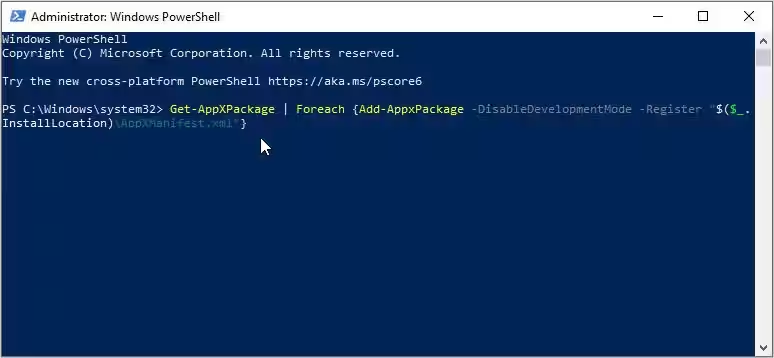
当过程完成时,请重新启动您的设备。
4. 重置您的默认应用程序
重置Windows上的默认应用程序也可能有助于解决该问题。此过程将恢复您的应用程序的默认设置,并可能消除导致“类未注册”错误的缺陷。
以下是重置 Windows 默认应用的步骤:
在Windows搜索栏中输入默认应用并选择最佳匹配。
向下滚动并点击重置按钮。从那里,按照屏幕上的说明完成该过程。
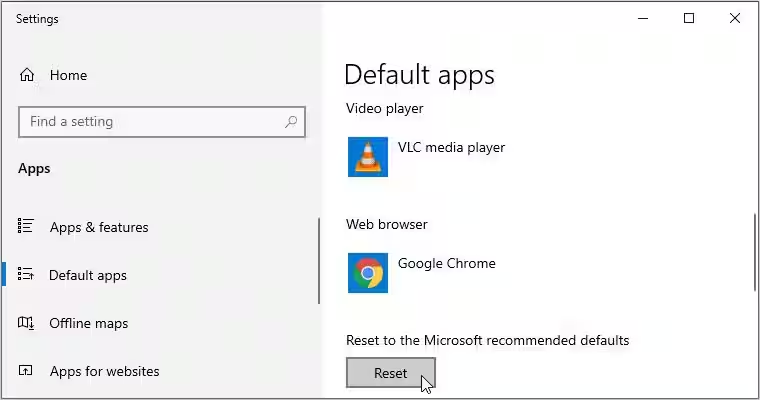
5. 重启 Windows 资源管理器
重新启动Windows文件资源管理器通常有助于解决许多PC问题。在这种情况下,它可能会帮助您解决"类未注册"错误。
那么,让我们来看看如何重新启动文件资源管理器以解决当前的问题:
按Win + X键打开快速访问菜单。
从选项中选择任务管理器.
在下一个窗口中,右键点击Windows 资源管理器,然后选择重启。
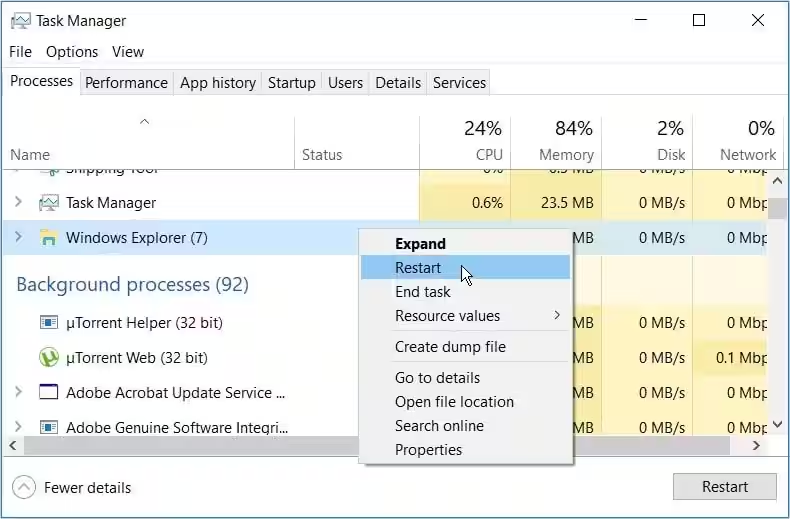
如果问题仍然存在,请通过任务管理器关闭资源管理器,然后手动重新打开它。
以下是您需要遵循的步骤:
按照之前的步骤打开 快速访问菜单 和 任务管理器。
右键点击文件资源管理器,选择结束任务。
最后,通过点击任务栏上的Windows资源管理器图标直接打开它。或者,在Windows搜索栏中输入文件资源管理器并选择最佳匹配。
6. 修复或更新 Microsoft Visual C++ 程序
修复或更新 Microsoft Visual C++ 程序可能有助于解决您 Windows 10 或 Windows 11 设备上的 "类未注册" 问题。
Microsoft Visual C++ 运行时库包有助于确保您的设备正常运行。因此,当这些包损坏时,您可能会遇到各种系统问题。
以下是修复 Microsoft Visual C++ 程序的步骤:
按 Win + R 打开 运行命令对话框.
输入appwiz.cpl并按Enter键以打开程序和功能窗口。
右键点击每个Microsoft Visual C++程序,然后从选项中选择更改。
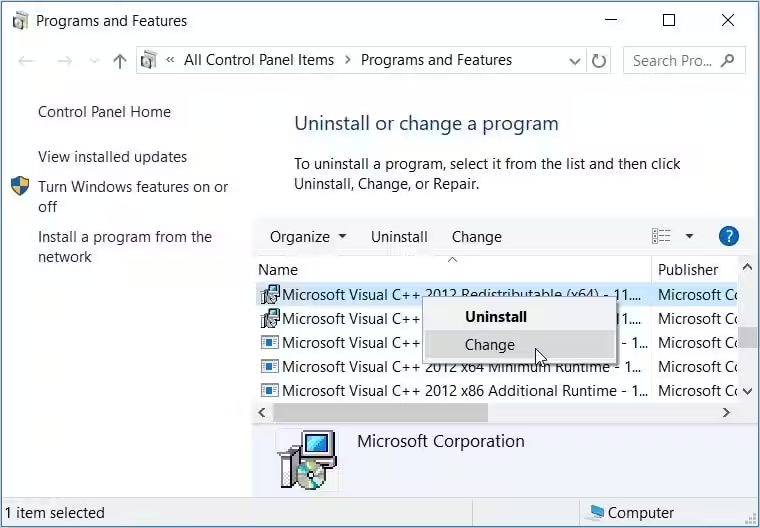
接下来,在弹出窗口中点击修复按钮。最后,按照屏幕上的说明操作并重启您的电脑以保存这些更改。
如果错误仍然出现,请尝试重新安装 Microsoft Visual C++ 程序。
以下是您需要遵循的步骤:
打开运行命令对话框和程序和功能窗口,按照之前的步骤进行操作。
右键单击每个 Microsoft Visual C++ 程序,然后点击 卸载。
在微软网站上重新安装 Microsoft Visual C++ 程序,然后按照屏幕上的说明进行操作。
7. 使用 DISM 和 SFC 修复损坏的系统文件
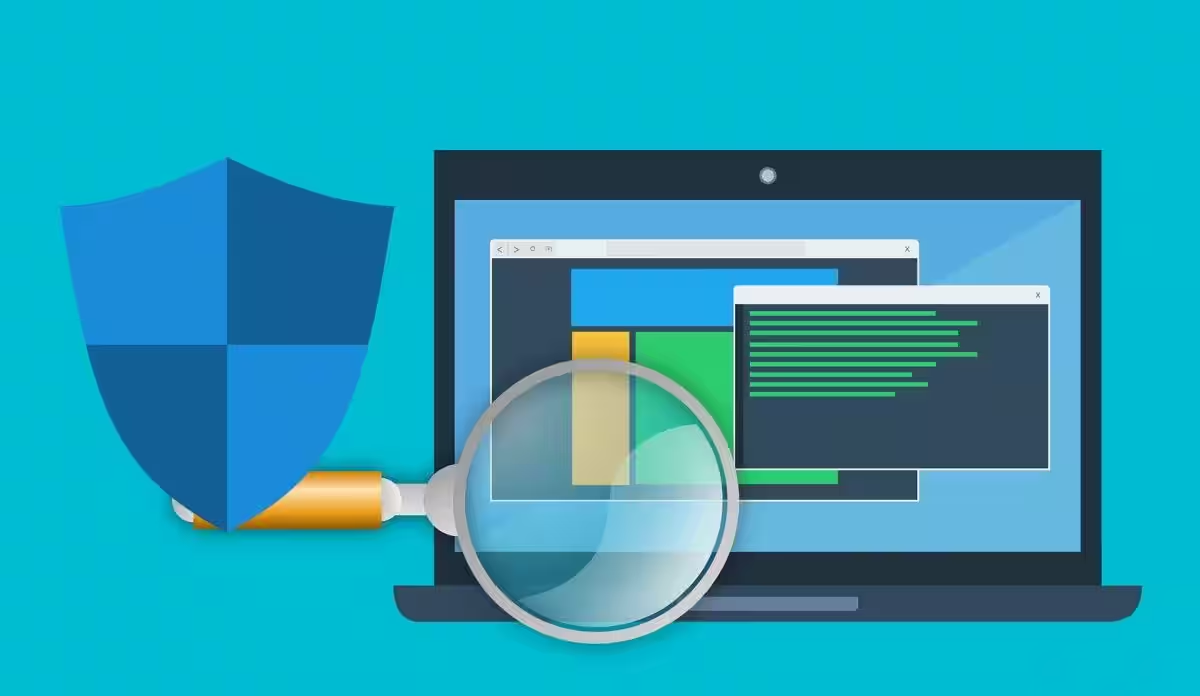
由于这可能是特定于系统的问题,运行DISM和SFC工具可能会有所帮助。这两个出色的工具通常可以修复丢失或损坏的系统文件和注册表文件。
我们已经在关于如何使用Windows内置工具修复损坏文件的指南中解释了如何运行这两者。
如果问题仍然存在,请执行干净启动,看看是否有帮助.
8. 检查您的硬盘状态

如果您的硬盘有问题,有时会出现“类没有注册”的错误。要确认硬盘是否真的导致了这个问题,您需要检查其状态。
所以,这里是您如何轻松检查Windows上硬盘状态的方法:
按 Win + R 打开 运行命令对话框.
输入CMD并按Ctrl + Shift + Enter以打开提升权限的命令提示符.
输入以下命令并按 回车:
wmic diskdrive get status
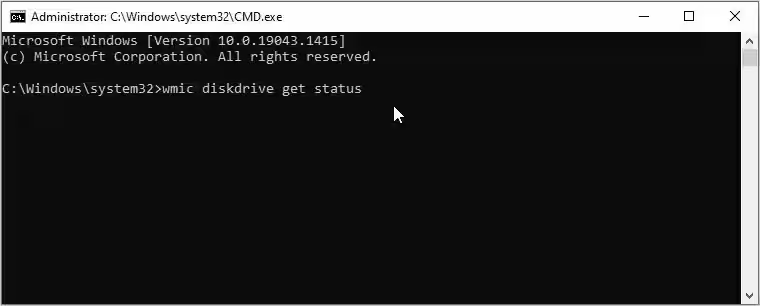
如果你的硬盘状况良好,结果应该显示:“状态:正常。”同时,如果你得到类似于“警告,”、“故障,”或“未知。”的结果,则说明你的硬盘已损坏。如果你的硬盘状况不佳,最佳解决方案是更换它。
9. 执行系统还原
如果你仍然无法解决“类未注册”的错误,也许是时候执行系统还原了。当使用还原点时,系统将返回到先前状态,并恢复所有设置。但是,请确保在继续之前备份Windows上的所有数据。
以下是如何在Windows上执行系统还原的方法:
在Windows搜索栏中输入创建还原点并选择最佳匹配。
导航到系统保护选项卡,点击系统还原,然后按下一步。
选择显示更多还原点选项。
从列表中选择一个还原点,然后点击下一步。最后,点击完成以完成该过程。
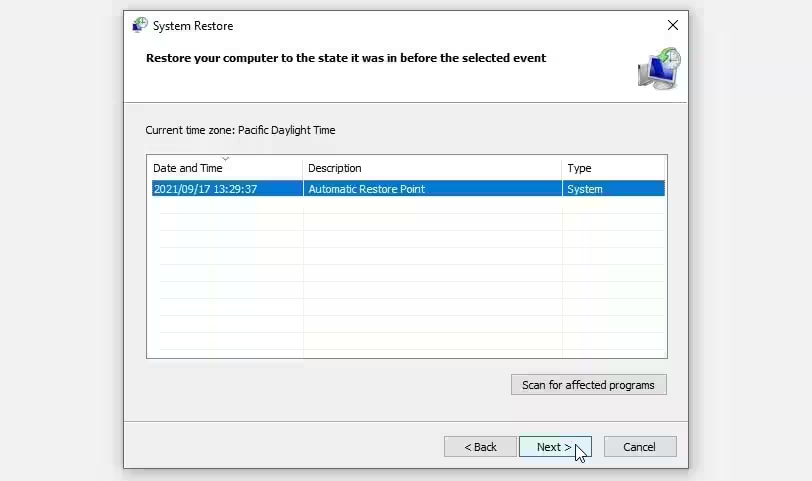
如果您还没有创建恢复点,您可以选择通过更新Windows来解决这个问题。然后,确保查看有关如何管理Windows更新的技巧。
轻松处理“未注册类”错误
"类未注册"错误可能由许多与系统相关的问题引发。但解决它非常简单。只需尝试我们所涵盖的任何提示,你就应该可以正常使用了。
好消息是,我们的方法可以帮助您解决Windows 10和Windows 11中的类未注册错误。
现在,如果你的电脑突然出现故障,你可以使用各种其他故障排除技巧来修复它。